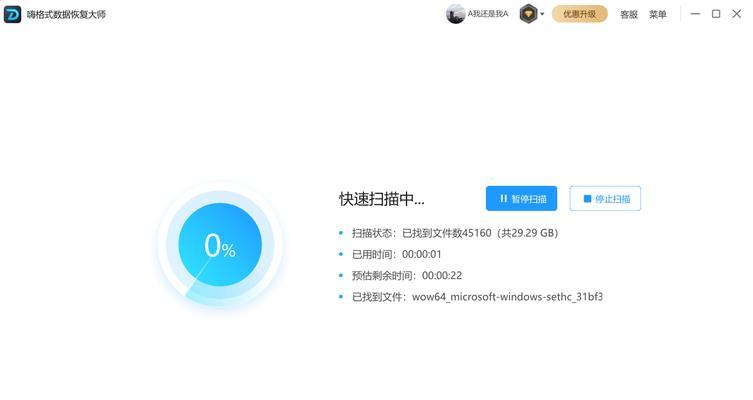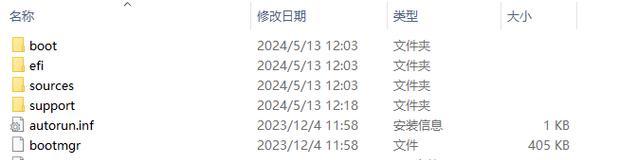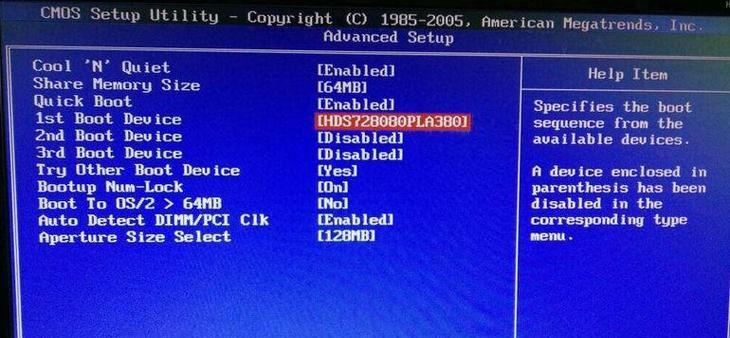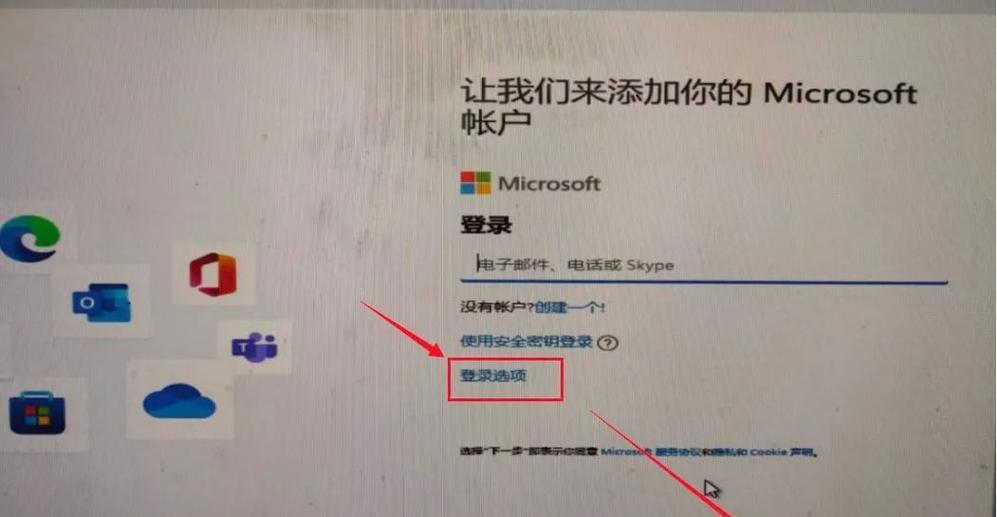随着科技的不断发展,电脑操作系统的更新换代速度越来越快。为了让电脑始终保持高效运行状态,我们常常需要给硬盘安装全新的系统。本文将介绍如何利用U盘来实现便捷快速地安装系统,从而提升电脑的性能和使用体验。
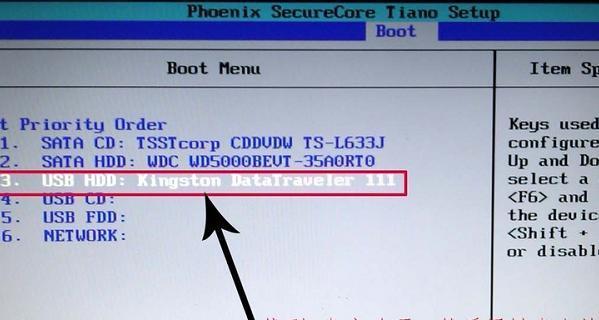
准备所需工具和材料
1.选择一台空闲的电脑作为制作U盘启动器的工具;
2.确保U盘拥有足够的容量,建议容量不低于8GB;

3.下载所需的操作系统镜像文件;
4.安装一个可靠的U盘启动制作工具。
制作U盘启动器
1.连接U盘到空闲的电脑上,并确保该U盘没有重要数据,因为制作启动器会格式化U盘;

2.打开U盘启动制作工具,选择正确的U盘,并指定操作系统镜像文件的路径;
3.点击“开始制作”按钮,等待制作过程完成;
4.制作完成后,将U盘安全地拔出。
进入BIOS设置
1.将制作好的U盘插入需要安装系统的电脑中;
2.开机时按下快捷键(通常为F2、F8或Delete键)进入BIOS设置界面;
3.找到“启动顺序”或“BootOrder”选项,将U盘设为第一启动项;
4.保存设置并重启电脑。
启动U盘安装系统
1.电脑重启后,系统会自动从U盘启动,并进入安装界面;
2.根据界面提示,选择安装语言、时区和键盘布局等选项;
3.点击“安装”按钮,等待系统文件的拷贝和安装过程完成;
4.根据个人需求,选择是否格式化硬盘并进行分区;
5.设置管理员账号和密码,并等待系统的安装和配置过程。
安装完成与系统优化
1.安装完成后,重启电脑,系统会自动从硬盘启动;
2.进入新安装的系统后,更新和安装最新的驱动程序;
3.安装常用的软件和工具,并对系统进行个性化设置;
4.定期清理垃圾文件,优化系统性能。
常见问题及解决方法
1.U盘制作启动器失败,可能是U盘有问题或制作工具不兼容,可以尝试更换U盘或使用其他工具;
2.安装过程中出现错误或卡顿,可能是操作系统镜像文件损坏或硬盘有问题,可以重新下载镜像文件或检查硬盘健康状况。
注意事项
1.确保U盘和操作系统镜像文件的安全性,避免下载来历不明的文件;
2.注意备份重要数据,因为安装系统会格式化硬盘,导致数据丢失;
3.在操作过程中,注意电脑的电量和散热情况,避免因电池耗尽或过热而导致意外中断。
通过制作U盘启动器,我们可以快速方便地为硬盘安装全新的操作系统。这种方法无需光驱,不仅节省了时间和精力,还提高了安装的灵活性和成功率。希望本文的指导能帮助到需要安装系统的用户,让他们轻松享受到新系统带来的便利与快捷。
标签: #盘